Solución de problemas de configuración de dominio
En esta guía se describe cómo resolver problemas comunes con la configuración y el uso de dominios personalizados para Azure Email Communication Service.
1. No se puede comprobar el estado del dominio personalizado
Debe comprobar la propiedad del dominio; para ello, agregue un registro TXT al registrador del dominio o al proveedor de hospedaje del Sistema de nombres de dominio (DNS). Si, por algún motivo, la comprobación del dominio produce un error, realice los pasos de esta sección para identificar y resolver el problema subyacente.
Motivos
Una vez iniciado el proceso de comprobación, Azure Email Communication Service intenta leer el registro TXT del dominio personalizado. Si no puede leerlo, marca el estado de comprobación como con errores.
Pasos para resolver
Copie el registro TXT propuesto por Email Service desde Azure Portal. El registro TXT debe ser similar a este ejemplo:
ms-domain-verification=43d01b7e-996b-4e31-8159-f10119c2087aSi no ha agregado el registro TXT, debe agregarlo al registrador del dominio o al proveedor de hospedaje DNS. Para obtener instrucciones paso a paso, consulte Inicio rápido: Incorporación de dominios de correo electrónico comprobados personalizados.
Una vez que agregue el registro TXT, puede consultar los registros TXT del dominio personalizado.
Use la herramienta
nslookupdel terminal CMD de Windows para leer los registros TXT del dominio.Use una herramienta de búsqueda DNS de terceros:
En esta sección, seguimos usando el método
nslookup.Use el siguiente comando
nslookuppara consultar los registros TXT:nslookup -q=TXT YourCustomDomain.comLa consulta
nslookupdebe devolver registros como este: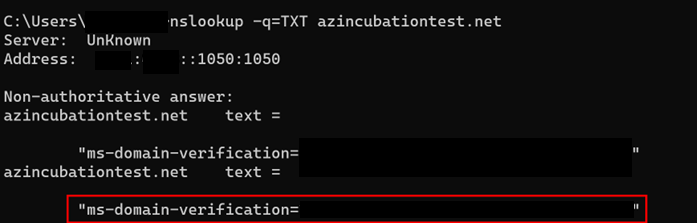
Revise la lista de registros TXT del dominio personalizado. Si no ve el suyo en la lista, significa que Azure Email Communication Service no puede comprobar el dominio.
2. No se puede comprobar el estado de SPF
Una vez comprobado el estado del dominio, debe comprobar el marco de directivas de remitente (SPF) y DomainKeys Identified Mail (DKIM), junto con DKIM2. Si se produce un error en el estado de SPF, siga estos pasos para resolver el problema.
Copie el registro SPF en Azure Portal. El registro SPF debe tener este aspecto:
v=spf1 include:spf.protection.outlook.com -allAzure Email Communication Service requiere que agregue el registro SPF al registrador del dominio o al proveedor de hospedaje DNS. Para ver una lista de proveedores, consulte Adición de registros DNS de registradores de dominios conocidos.
Una vez que agregue el registro SPF, puede consultar los registros SPF de su dominio personalizado. Hay dos métodos:
Use la herramienta
nslookupdel terminal CMD de Windows para leer los registros SPF del dominio.Use una herramienta de búsqueda DNS de terceros:
En esta sección, seguimos usando el método
nslookup.Use el siguiente comando
nslookuppara consultar el registro SPF:nslookup -q=TXT YourCustomDomain.comEsta consulta devuelve una lista de registros TXT para su dominio personalizado.

Revise la lista de encabezados TXT de su dominio personalizado. Si no ve que el registro SPF aparezca aquí, significa que Azure Email Communication Service no puede comprobar el estado de SPF de su dominio personalizado.
Busque
-allen el registro SPF.Si los registros SPF contienen
~all, la comprobación de SPF produce un error.Azure Communication Services requiere
-allen lugar de~allpara validar el registro SPF.
3. No se puede comprobar el estado de DKIM o DKIM2
Si Azure Email Communication Service no puede comprobar el estado de DKIM o DKIM2, siga estos pasos para resolver el problema.
Abra un símbolo del sistema y use
nslookup:nslookup set q=TXTSi se produce un error en DKIM, use
selector1. Si se produce un error en DKIM2, useselector2.selector1-azurecomm-prod-net._domainkey.contoso.comselector2-azurecomm-prod-net._domainkey.contoso.comEsta consulta devuelve los registros DKIM de CNAME de su dominio personalizado.
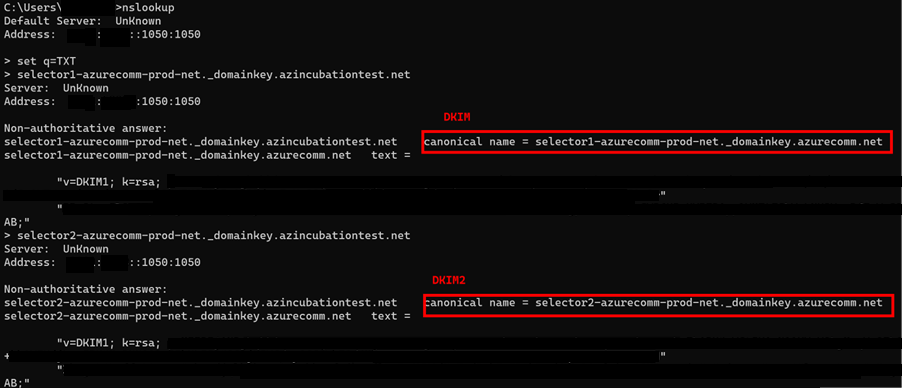
Si
nslookupdevuelve los registros DKIM o DKIM2 de CNAME, como en la imagen anterior, puede esperar que Azure Email Communication Service compruebe el estado de DKIM o DKIM2.Si faltan los registros CNAME de DKIM/DKIM2 en la salida de
nslookup, significa que Azure Email Communication Service no puede comprobar el estado de DKIM o DKIM2.Para ver una lista de proveedores, consulte Registros CNAME.